Win11如何设置Python环境变量?Win11配置Python环境变量的方法
 发布于2025-05-07 阅读(0)
发布于2025-05-07 阅读(0)
扫一扫,手机访问
Win11系统作为最新的Windows操作系统,用户们在使用时可能会遇到一些配置问题。其中,配置Python环境变量是一个常见的需求,因为它可以让用户在任何位置轻松地使用Python命令。本文将介绍如何在Win11系统中配置Python环境变量,以便于用户能够更方便地使用Python编程语言。

1、桌面【右键】点击此电脑,在打开的菜单项中,选择【属性】;
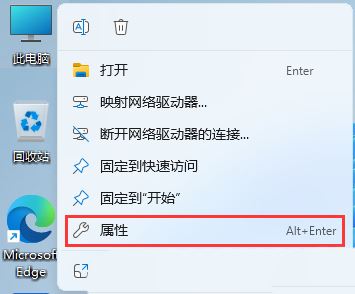
2、接着,相关链接下,找到并点击【高级系统设置】;
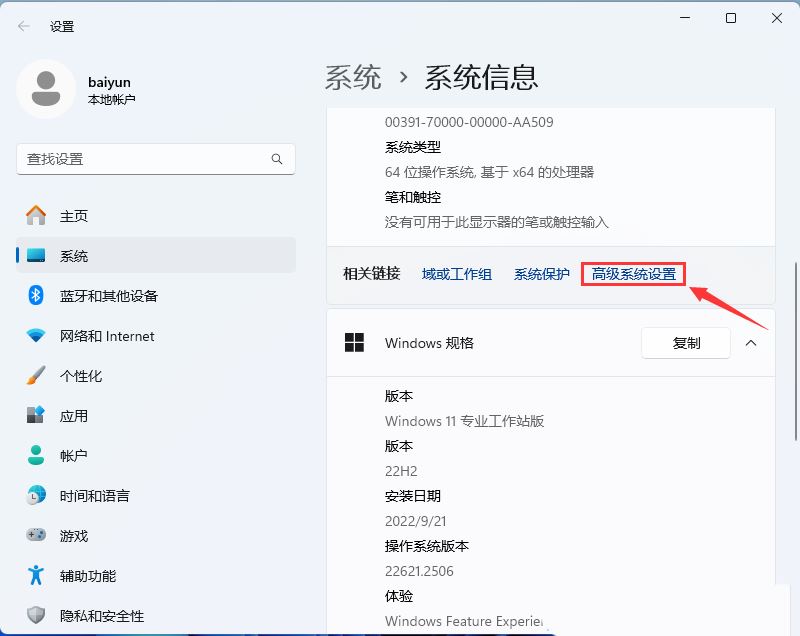
3、系统属性窗口,点击下方的【环境变量】;

4、环境变量窗口,系统变量下,选择【Path】,再点击【编辑】;
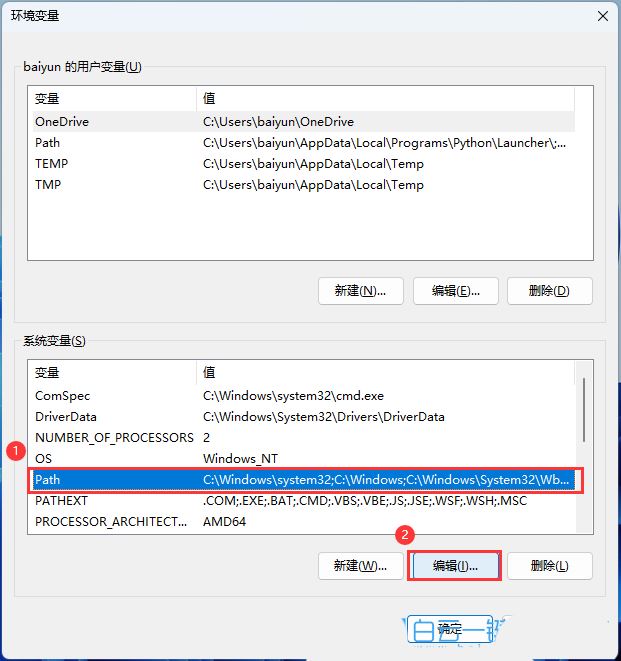
5、编辑环境变量窗口,点击【新建】,然后填入【D:\Python312(这是Python的安装路径)】;
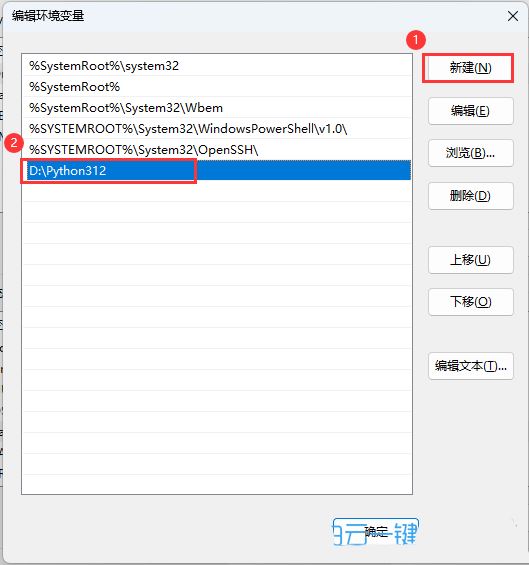
最后,打开命令提示符(cmd),输入【python】,按回车键,如果看到python版本,代表环境配置成功。

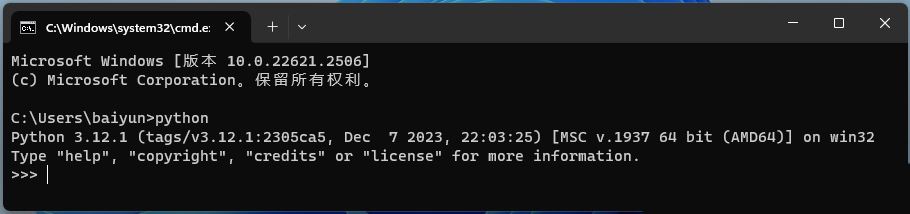
本文转载于:https://www.jb51.net/os/win11/920561.html 如有侵犯,请联系admin@zhengruan.com删除
产品推荐
-

售后无忧
立即购买>- DAEMON Tools Lite 10【序列号终身授权 + 中文版 + Win】
-
¥150.00
office旗舰店
-

售后无忧
立即购买>- DAEMON Tools Ultra 5【序列号终身授权 + 中文版 + Win】
-
¥198.00
office旗舰店
-

售后无忧
立即购买>- DAEMON Tools Pro 8【序列号终身授权 + 中文版 + Win】
-
¥189.00
office旗舰店
-

售后无忧
立即购买>- CorelDRAW X8 简体中文【标准版 + Win】
-
¥1788.00
office旗舰店
-
 正版软件
正版软件
- 如何调整Win11任务栏的尺寸大小
- 我们在使用win11的时候会发现任务栏的高度有点高,对一些用户们来说感觉有点不美观,那么win11任务栏高度怎么缩小?用户们可以直接的点击开始菜单下的注册表编辑器,然后找到Advanced文件夹来进行操作就可以了。下面就让本站来为用户们来仔细的介绍一下windows11调整任务栏大小的方法吧。windows11调整任务栏大小的方法首先,我们需要打开注册表编辑器。可以通过点击开始菜单,然后在搜索框中输入"regedit",或者按下Win+R组合键打开运行功能,并输入"regedit"来打开注册表编辑器。3、
- 8分钟前 任务栏 win11 0
-
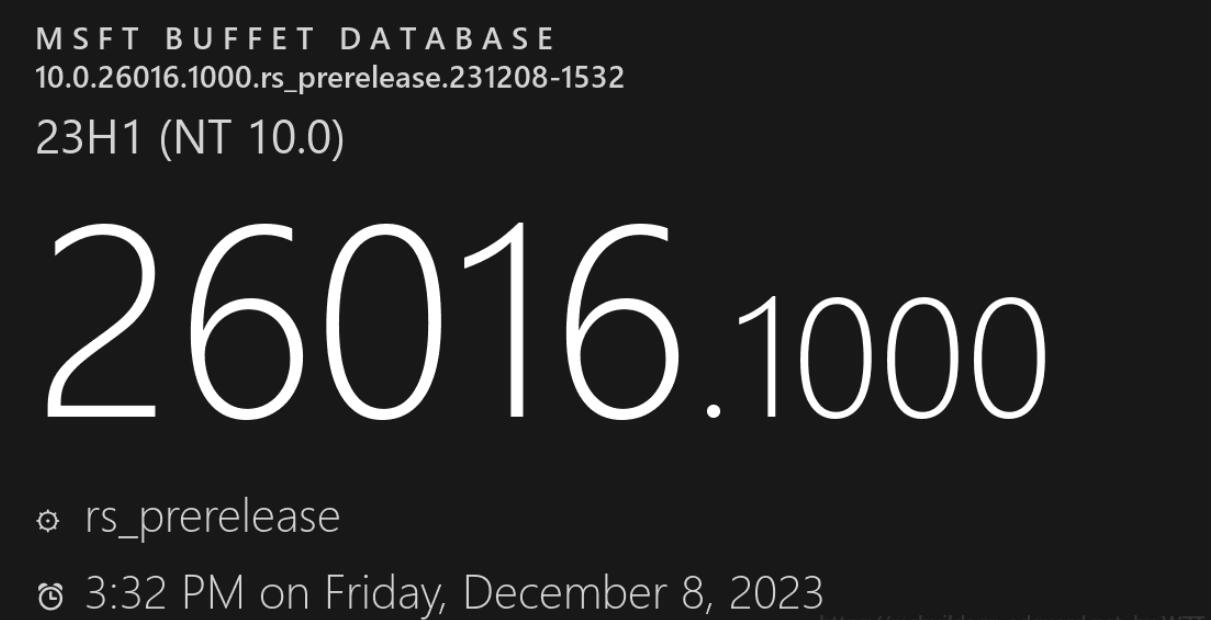 正版软件
正版软件
- Win11 Build 26016 预览版更新细节及修复列表
- 微软今天面向Canary频道的WindowsInsider用户,发布了Win11Build26016预览版更新,并表示这是今年Canary频道最后一个预览版。微软还针对今年Canary频道的最后1个Win11预览版更新,发布了ISO镜像,感兴趣的用户可以点击这里下载。注:微软官方在更新日志中强调,部分Insider在升级本次预览版时,可能会遇到重复下载的问题,并跳出8024200D错误。Win11Build26016预览版主要新增功能如下:WindowsProtectedPrintMode用户开启Wind
- 23分钟前 0
-
 正版软件
正版软件
- 解决Win11系统中CPU频率锁定问题
- 最近有些升级到win11系统的用户遇到了cpu锁频的情况,导致整体的使用变得不流畅,锁频很经常发生,每次都需要手动去调整才能够恢复,面对这个问题,很多人都不清楚该怎么解决,那么今日的win11教程就来为广大用户们进行解答,接下来让我们一起来看看具体的操作步骤吧。解决方法如下:1、点击左下角任务栏中的开始,在搜索框中输入控制面板打开。3、随后点击首选计划中的更改计划设置。5、最后在打开的窗口中,将处理器的状态都改成100%,并点击确定保存即可。
- 33分钟前 CPU win11 0
-
 正版软件
正版软件
- 使用Win11更改DNS服务器的地址有何作用?
- 想必有很多的用户都发现自己的网络不知道为什么有点卡顿,在搜索之后发现修改dns很多的用户说不卡顿了,就想要了解一下修改dns有什么好处?那就来文中看看吧。win11修改dns地址有什么用答:总共有4点好处。1、网络访问速度变得更加的快速。2、能够帮助用户保证自己访问的网站是安全的。3、也可以帮助用户预防自己的dns被劫持。4、部分的用户在发现自己上不了某个网站的时候更改dns也可以直接链接上网站。
- 48分钟前 DNS win11 0
-
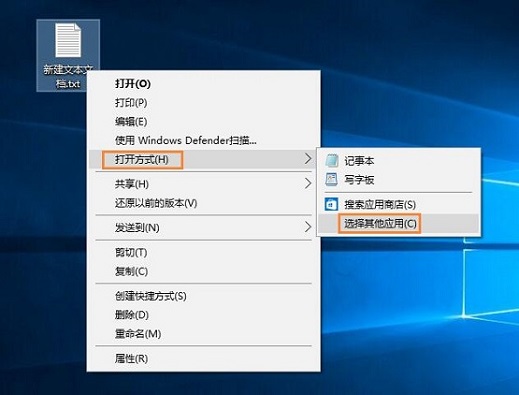 正版软件
正版软件
- Win10无法打开txt文件的解决方法
- 在使用Windows10操作系统时,使用TXT文本文件是常态。然而,有些小伙伴反映遇到无法打开TXT文件的问题。针对这一常见困扰,本文将深入解析并提供一系列解决方案,以帮助各位解决在Win10系统中无法打开TXT文件的难题,下面就一起来看看吧。解决方法1、右击文本文档,选择"打开方式"中的"选择其他应用"。2、在弹出的窗口中,将"始终使用此应用打开.txt文件"小方框勾选上,并点击"在这台电脑上查找其他应用"。3、如果是64位系统,打开"C:WindowsSysWOW64"文件夹,如果是32位系统,则打开
- 1小时前 02:34 win10 0
最新发布
-
 1
1
- KeyShot支持的文件格式一览
- 1791天前
-
 2
2
- 优动漫PAINT试用版和完整版区别介绍
- 1831天前
-
 3
3
- CDR高版本转换为低版本
- 1976天前
-
 4
4
- 优动漫导入ps图层的方法教程
- 1831天前
-
 5
5
- ZBrush雕刻衣服以及调整方法教程
- 1827天前
-
 6
6
- 修改Xshell默认存储路径的方法教程
- 1843天前
-
 7
7
- Overture设置一个音轨两个声部的操作教程
- 1821天前
-
 8
8
- CorelDRAW添加移动和关闭调色板操作方法
- 1869天前
-
 9
9
- PhotoZoom Pro功能和系统要求简介
- 1997天前
相关推荐
热门关注
-

- Xshell 6 简体中文
- ¥899.00-¥1149.00
-

- DaVinci Resolve Studio 16 简体中文
- ¥2550.00-¥2550.00
-

- Camtasia 2019 简体中文
- ¥689.00-¥689.00
-

- Luminar 3 简体中文
- ¥288.00-¥288.00
-

- Apowersoft 录屏王 简体中文
- ¥129.00-¥339.00